在使用 Excel 进行数据处理时,常常会遇到数据存在重复值的情况。那么,如何去判断是否有重复值,以及怎样将这些重复值以醒目的方式标记出来呢?以下将详细介绍具体的操作步骤,方便大家在实际工作中快速应对此类问题。
一、准备工作
首先,打开 Excel 软件,并找到对应的表格素材,这里以一份存在部分相同数值的表格为例来进行操作演示。这份表格就是我们后续操作的对象,所有判断及标记重复值的操作都将基于它展开。

二、标记重复值的操作步骤
1. 选中数据
使用鼠标拖动或者其他适合的方式,精准选中需要进行重复值判断和标记的数据区域。确保涵盖了所有可能存在重复值的单元格范围,这一步操作很关键,若没有选对区域,可能会遗漏部分重复值或者错误地标记一些本不该标记的单元格。
2. 找到条件格式相关选项
在 Excel 界面上方的菜单栏中,先点击【开始】选项卡,接着在【开始】选项卡下找到【条件格式】按钮并点击它。展开【条件格式】的下拉菜单后,再点击【突出显示单元格格式】选项,继续在弹出的子菜单中选择【重复值】选项。
3. 确定设置并查看效果
点击【重复值】后,此时会弹出重复值对话框,在这个对话框中,一般情况下选择默认模式即可,然后点击【确定】按钮。完成这一系列操作后,再观察 Excel 表格,就会发现重复值已经被按照设定的突出显示方式标记出来了,通常会以某种醒目的颜色(比如红色等,具体颜色可能因 Excel 版本或默认设置略有不同)显示,这样我们就能很直观地看到哪些单元格中的数据是重复的,方便后续进一步对这些重复值进行处理或者分析。
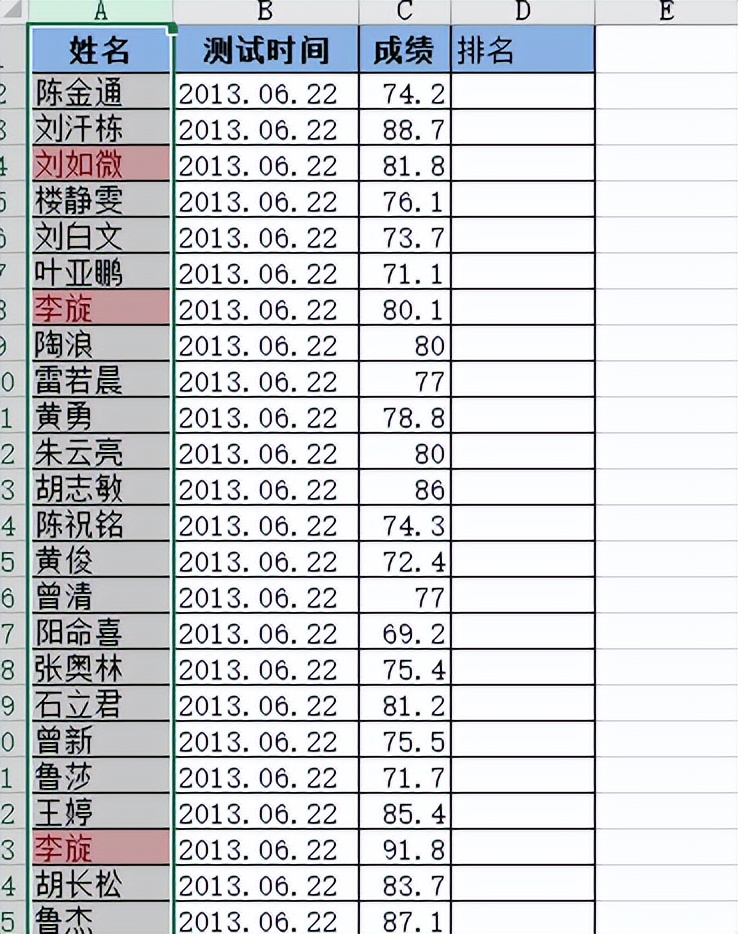
通过以上简单的几个步骤,我们就能轻松在 Excel 中判断并标记出重复值,让数据的特征更加清晰明了,有助于我们更高效地处理和分析表格中的数据。


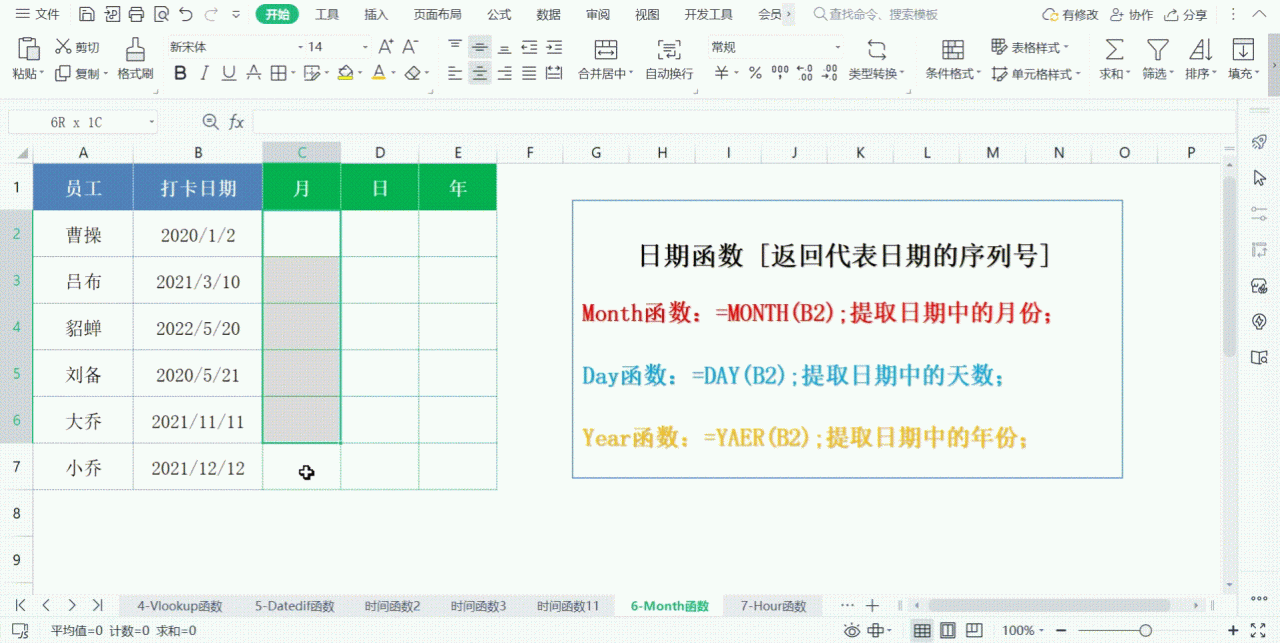
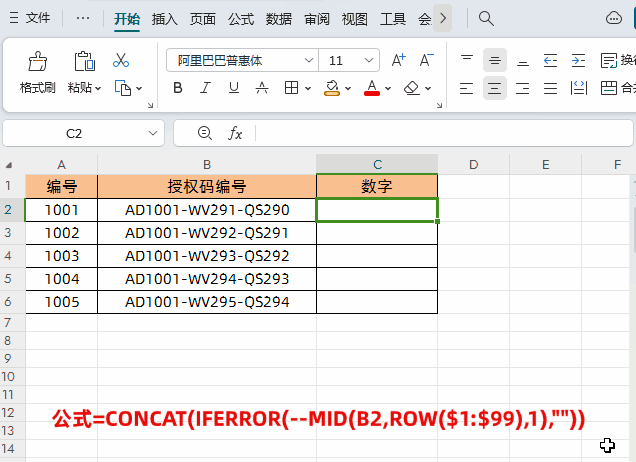


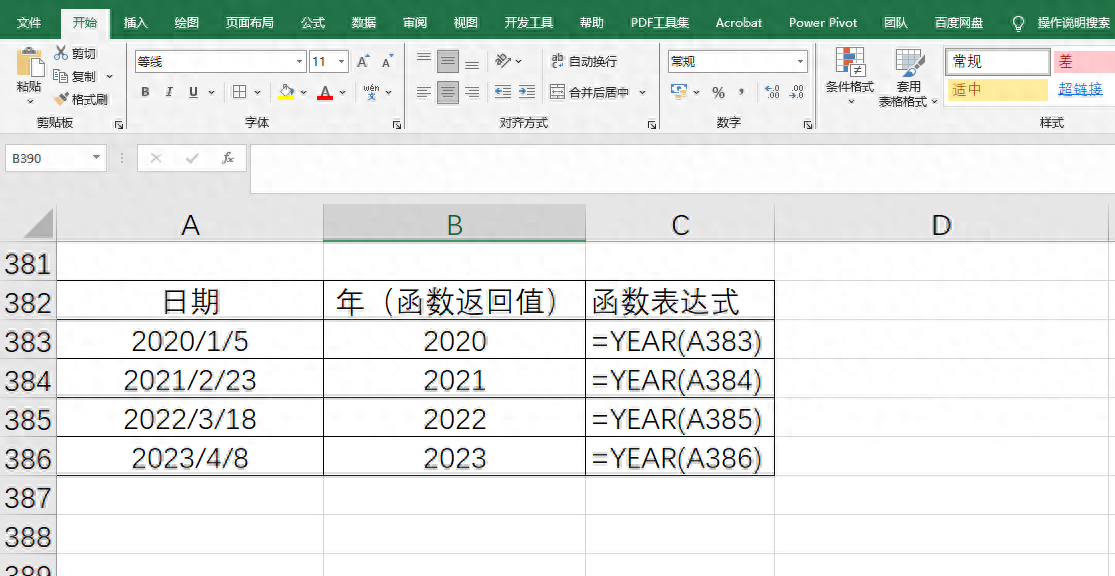
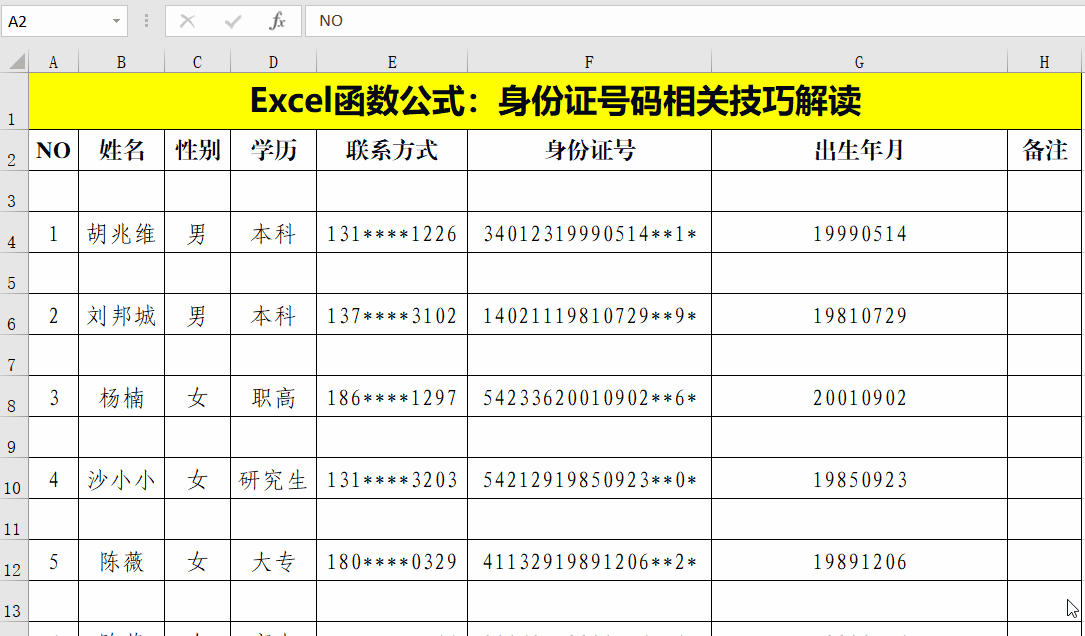
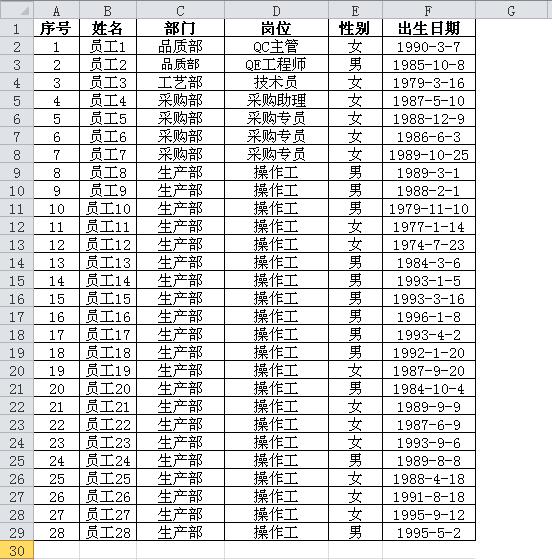
评论 (0)